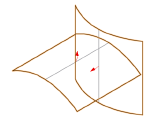Concept: Courbes et surfaces NURBS
NURBS est l'acronyme de « Non Uniform Rational B-splines ». Il s'agit d’une méthode de formule mathématique qui vous permet de représenter des courbes, des cercles, des arcs et des surfaces dans un espace 3D. Elle vous donne la possibilité de créer et d’éditer des courbes et surfaces libres avec une flexibilité et une précision maximales.
En général, une courbe NURBS est basée sur un degré et des points de contrôle ou des sommets. La courbe passe entre ces sommets et le degré détermine le nombre de points qui composeront la courbe. Le sens de la courbe définit ses extrémités de début et de fin selon la façon dont elle a été dessinée. Il peut avoir un effet sur le résultat de certaines opérations.

Lorsque vous augmentez le poids relatif de l’un des sommets, cela signifie que le sommet a plus d'influence sur la courbe et qu’il tire davantage la courbe vers lui.

L’outil Ajustement vous permet de déplacer un ou plusieurs sommets et de modifier la forme de la courbe (voir Ajuster une courbe NURBS).
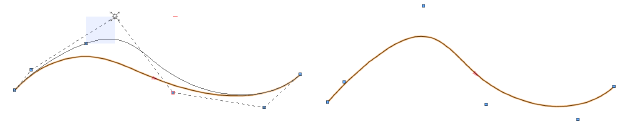
Si vous augmentez le degré d’une courbe NURBS, le nombre de sommets augmentera de façon proportionnelle pour donner plus de flexibilité au dessin de la courbe. Une courbe avec des poids variés rendra également le dessin plus complexe.

Les mêmes principes s’appliquent aux courbes et aux surfaces NURBS. Une surface NURBS est une grille ou un maillage composé de points de contrôle dans les directions U et V.
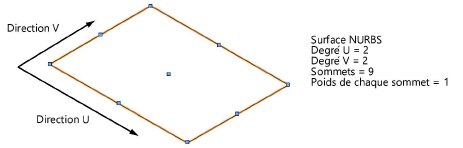
Si vous augmentez le degré dans les directions U ou V, cela augmentera le nombre de sommets et rendra le dessin plus flexible et plus complexe.
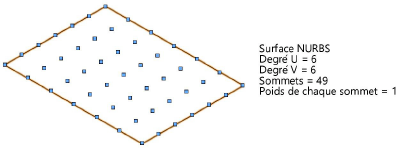
Une surface NURBS possède également une direction, ou une normale, qui influence le résultat de certains opérations, comme la création d’un arrondi. Les courbes isoparamétriques indiquent les directions U et V alors que les arêtes sont dessinées le long des côtés pour vous aider à visualiser la surface NURBS.
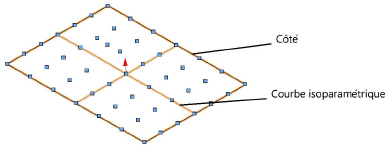
Chaque sommet de la surface possède un poids. Si ce poids est élevé, le sommet « tirera » la courbe davantage vers lui.
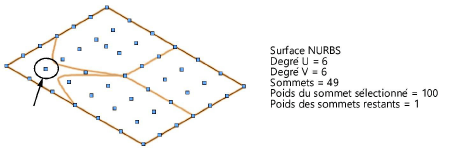
L’outil Ajustement peut déplacer un seul sommet ou une rangée de sommets et vous permettre de déformer la surface (voir Ajuster une surface NURBS).
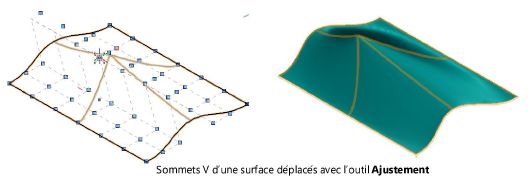
Les courbes comme les surfaces NURBS peuvent être définies par des points de contrôle ou des points d’interpolation. La courbe ou la surface passe entre les points de contrôle et par les points d’interpolation.

Les courbes et les surfaces interpolées sont plus faciles à modifier. Voir Créer des courbes NURBS et Surfaces NURBS interpolées.
Utilisez des surfaces et des courbes NURBS pour créer des formes libres et complexes. Les formes obtenues peuvent alors être combinées, retranchées, ajoutées à d’autres, découpées, prolongées, analysées ou modifiées d’une autre façon comme décrit dans les sections suivantes.
Vous pouvez choisir d’afficher la normale d’une surface NURBS pour clarifier la direction de la surface et faciliter la création de surfaces arrondies (voir Créer un arrondi entre des surfaces), de volumes épaissis (voir Épaissir une surface NURBS) et de sections de volumes (voir Sectionner le volume). Dans la palette Info Objet, cochez l’option Afficher la normale. La normale de la surface NURBS apparaît sous la forme d’une flèche rouge. Cliquez sur le bouton Inverser la normale lorsqu’une seule courbe NURBS est sélectionnée pour inverser le sens de la normale. La flèche change automatiquement de sens pour indiquer la nouvelle direction.